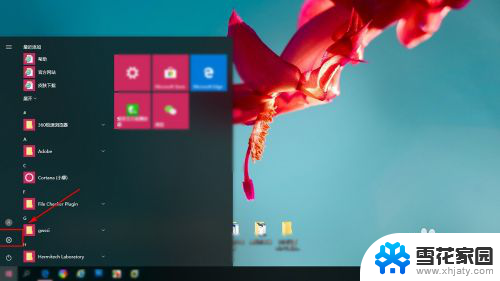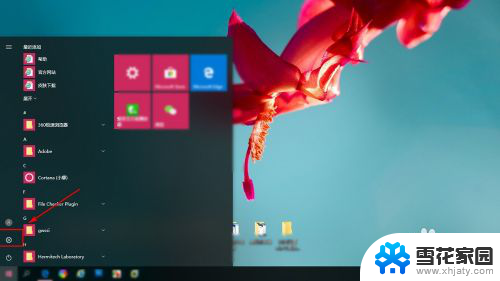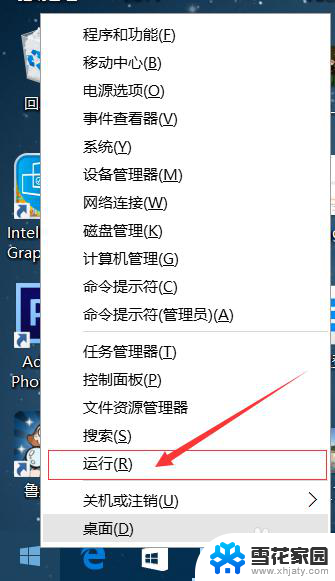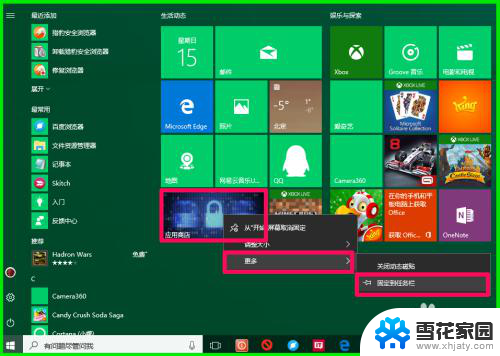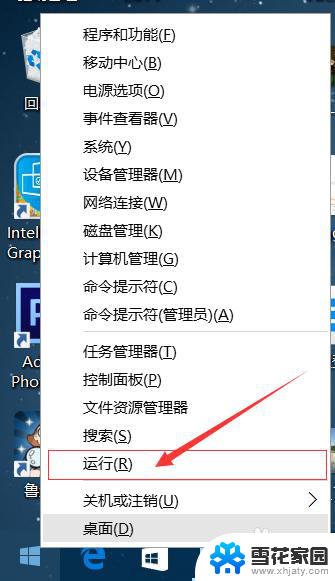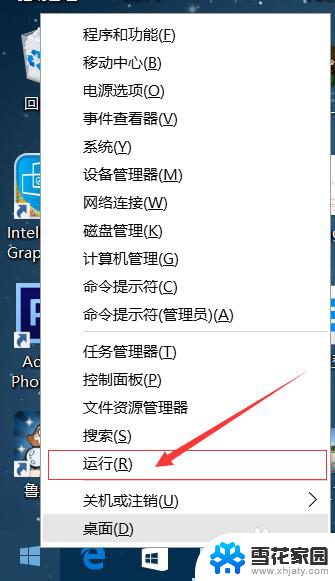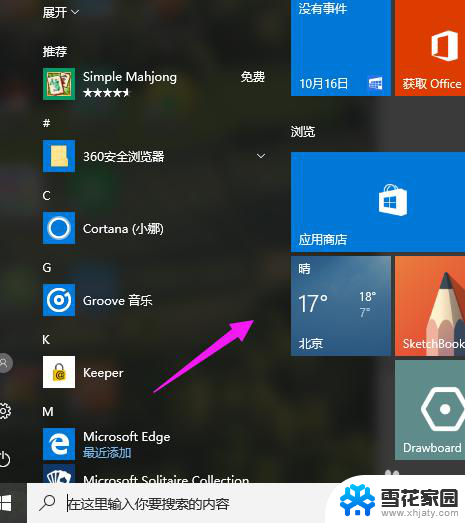怎样停止电脑系统更新 如何设置win10系统手动更新
更新时间:2024-04-23 11:57:28作者:yang
当电脑系统频繁更新,不仅会影响用户的正常使用体验,还可能消耗大量的网络流量和系统资源,为了避免这种情况发生,我们可以通过设置Win10系统手动更新的方式来控制更新的时间和内容,从而更好地管理系统更新的频率和内容。
具体步骤:
1.点击windows按钮,然后地单机“齿轮设置”图标。
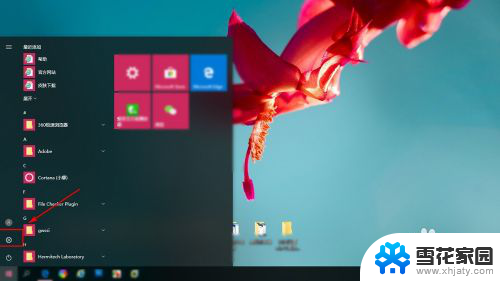
2.在Windows设置页面点击“更新和安全” 图标。
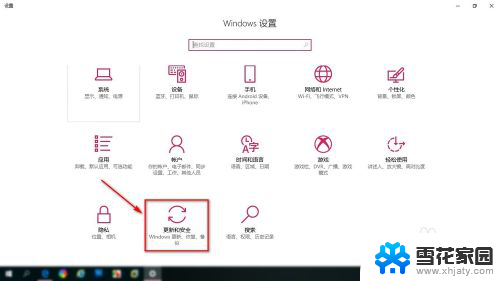
3.然后在系统更新页面点击“高级选项”。
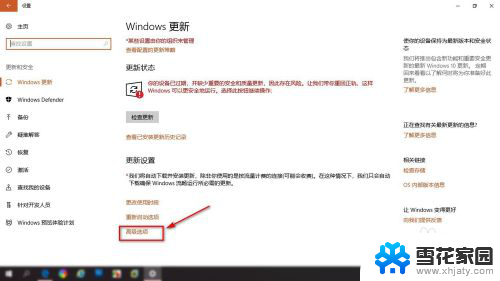
4.在高级选项里可以设置安装更新方式,安装更新周期。
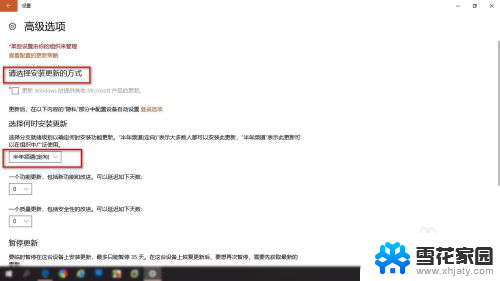
5.下拉高级选项可以找打“暂停更新开关”点击按钮打开暂停更新。
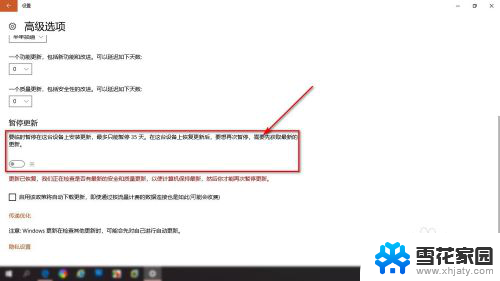
6.可以看到我电脑信息,现在还是1709版本。
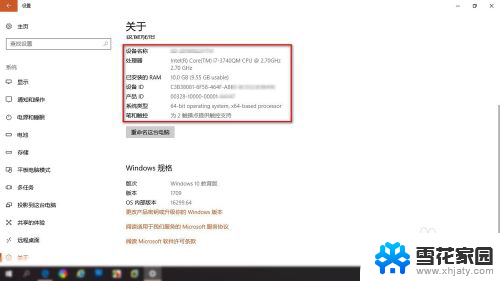
以上是如何停止电脑系统更新的全部内容,如果您还有疑问,可以按照小编的方法进行操作,希望这些方法能对大家有所帮助。